Tabla de contenido
Órdenes abiertas Órdenes abiertas por pedido de cliente Órdenes abiertas por número de pieza Órdenes abiertas por cliente Historial de pedidos Historial de pedidos por número de pedido Otras versionesUtilice esta opción para revisar la información de pedidos de ventas para pedidos abiertos e historial de pedidos. La información de estas pantallas no se puede modificar.
Entrada de pedidos > Ver > Pedidos e historial
Para ver la tabla del asignador de conversión de datos "Maestro de historial de facturas de órdenes de venta para registros de encabezado", haga clic aquí .
Para ver la tabla del asignador de conversión de datos "Maestro de historial de facturas de órdenes de venta para registros de línea", haga clic aquí .

Ordenes abiertas
Las órdenes abiertas se pueden localizar por:
- Número de orden
- orden de compra del cliente
- Número de parte
- Cliente
Órdenes abiertas por número de orden
Seleccione Por número de pedido o por teléfono de facturación y haga clic en Aceptar . Seleccione el número de pedido apropiado de la búsqueda. El sistema devuelve el encabezado de la orden y la información de las líneas. El teléfono de facturación se extrae del encabezado de la orden de venta. Si no existe un número de teléfono de facturación en la orden de venta, el número de teléfono se extrae del Maestro de clientes .
Nota: La búsqueda de Teléfono de facturación solo está disponible si se ejecutan los scripts GAB necesarios. Para activar la búsqueda de Bill-To Phone, vaya a GAB Script Hook Maintenance y active los siguientes enlaces: Para pedidos abiertos por número de pedido , enlace 35305 y 35306. Para historial de pedidos por número de pedido , enlace 33005 y 33006.
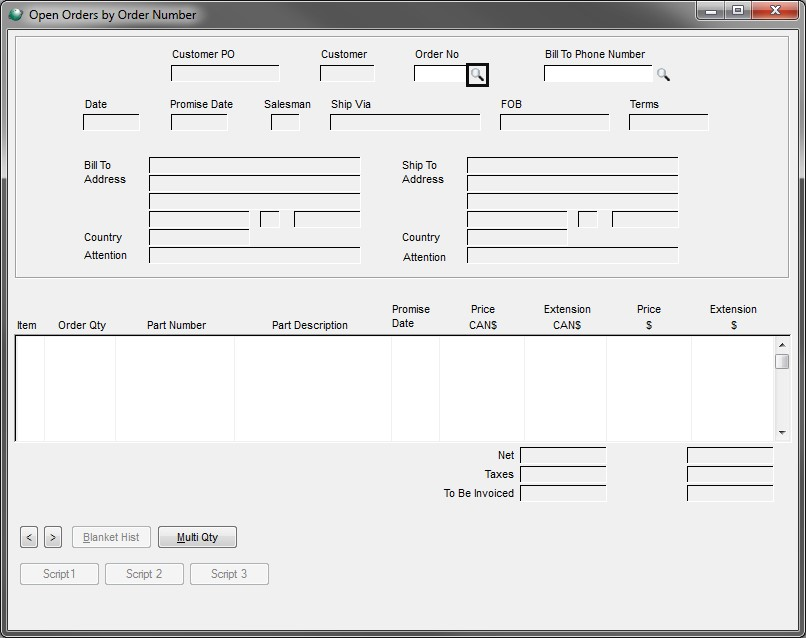
El botón Historial general está disponible para su selección si el Número de pedido ingresado en la pantalla es un Pedido general . Haga clic en el botón Hist . general para ver una lista de todas las órdenes de venta, envíos y facturas para las liberaciones generales creadas a partir de esta orden general. Haga clic en este enlace para revisar la pantalla Historial de mantas.
Utilice los botones < y > (anterior y siguiente) para desplazarse por los pedidos abiertos o seleccione otro número de pedido de la búsqueda para ubicar un pedido específico.
Si el usuario usa Ship Schedules, resalte la línea apropiada y haga clic en Mult. Botón Qty para revisar el horario de envío.

El horario del barco no se puede modificar.
Órdenes abiertas por orden de compra del cliente
Seleccione Por orden de compra del cliente y haga clic en Aceptar . Seleccione el número de orden de compra del cliente apropiado de la búsqueda. El sistema devuelve el encabezado de la orden y la información de las líneas.
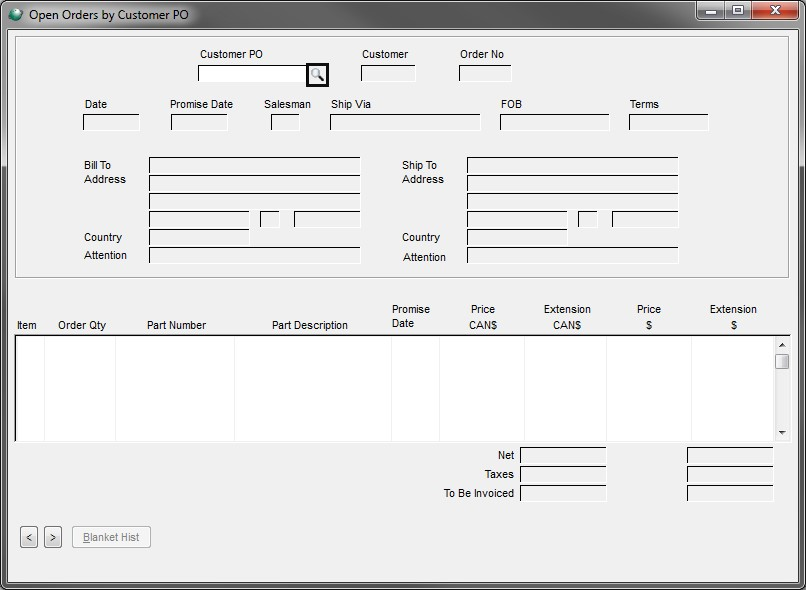
Utilice los botones < y > (anterior y siguiente) para desplazarse por los pedidos abiertos por número de orden de compra del cliente o seleccione otro número de orden de compra del cliente de la búsqueda para localizar un pedido específico.
El botón Historial general está disponible para su selección si el Número de pedido ingresado en la pantalla es un Pedido general . Haga clic en el botón Hist . general para ver una lista de todas las órdenes de venta, envíos y facturas para las liberaciones generales creadas a partir de esta orden general. Haga clic en este enlace para revisar la pantalla Historial de mantas.
Pedidos abiertos por número de pieza
Seleccione Por número de pieza y haga clic en Aceptar . Seleccione el número de pieza apropiado de la búsqueda. El sistema muestra el estado del inventario para esta parte y todos los pedidos abiertos.
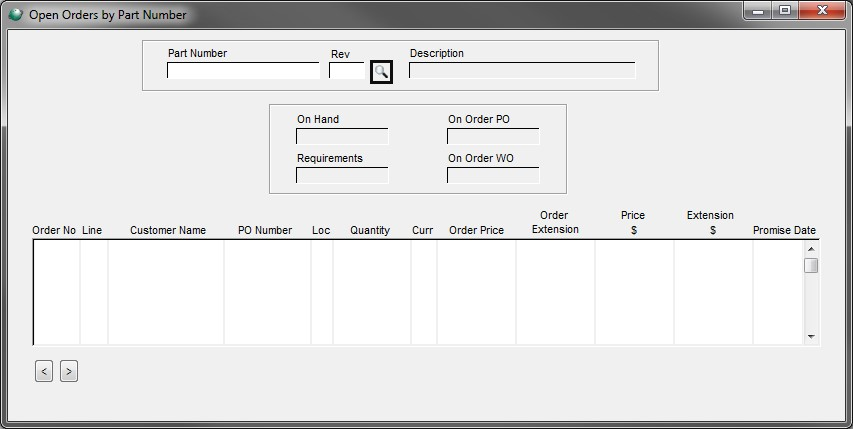
Utilice los botones < y > (anterior y siguiente) para desplazarse por las órdenes abiertas por número de pieza o seleccione otro número de pieza de la búsqueda.
Órdenes abiertas por cliente
Seleccione Por cliente y haga clic en Aceptar . Seleccione el ID de cliente adecuado en la búsqueda de clientes. El sistema devuelve el encabezado de la orden y la información de las líneas de la primera orden abierta para este cliente.
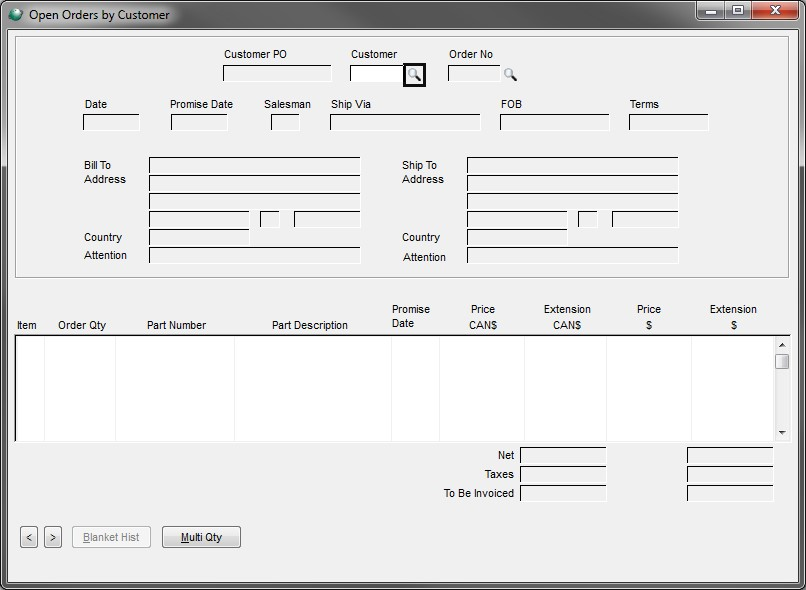
Utilice los botones < y > (anterior y siguiente) para desplazarse por los pedidos abiertos de este cliente o localice un pedido específico seleccionándolo en la búsqueda de número de pedido .
El botón Historial general está disponible para su selección si el Número de pedido ingresado en la pantalla es un Pedido general . Haga clic en el botón Hist . general para ver una lista de todas las órdenes de venta, envíos y facturas para las liberaciones generales creadas a partir de esta orden general. Haga clic en este enlace para revisar la pantalla Historial de mantas.
Si el usuario usa Ship Schedules, resalte la línea apropiada y haga clic en Mult. Botón Qty para revisar el horario de envío. Consulte la descripción anterior en Órdenes abiertas por número de orden para obtener una descripción de la pantalla Programación de envíos.
Historial de pedidos
El historial de pedidos se puede localizar mediante:
- Número de orden
- orden de compra del cliente
- Número de parte
- Cliente/Enviar a
Historial de pedidos por número de pedido
Seleccione Por número de pedido o por teléfono de facturación y haga clic en Aceptar .
Seleccione el número de pedido apropiado de la búsqueda. El sistema devuelve el encabezado del pedido, las líneas y la información de la factura.

Haga clic en el botón Totales para ver los $ totales, los $ abiertos y los $ facturados para el monto del pedido y los impuestos .
Use los botones < y > (anterior y siguiente) para desplazarse por los pedidos en el historial por número de pedido o seleccione otro número de pedido de la búsqueda para ubicar un pedido específico.
Nota: La búsqueda de Teléfono de facturación solo está disponible si se ejecutan los scripts GAB necesarios. Para activar la búsqueda de Bill-To Phone , vaya a GAB Script Hook Maintenance y active los siguientes enlaces; Para Órdenes Abiertas por Número de Orden , ganchos 35305 y 35306. Para Historial de Pedidos por Número de Pedido , ganchos 33005 y 33006.
Historial de pedidos por orden de compra del cliente
Seleccione Por orden de compra del cliente y haga clic en Aceptar .
Seleccione el número de orden de compra del cliente apropiado de la búsqueda. El sistema recupera el primer pedido en la historia con este número de pedido de compra del cliente.
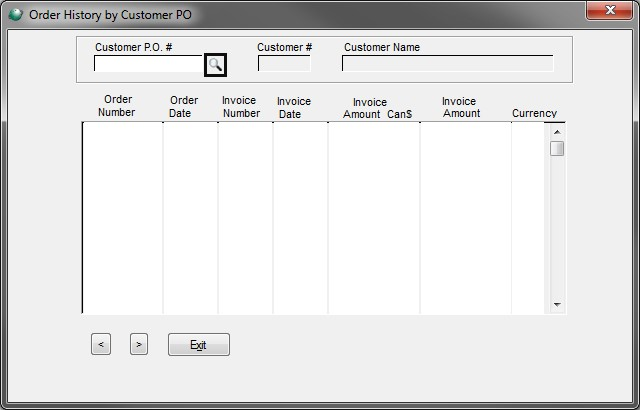
Use los botones < y > (anterior y siguiente) para desplazarse por los pedidos en el historial por número de orden de compra del cliente o seleccione otro número de orden de compra del cliente de la búsqueda para ubicar un número de orden de compra específico.
Historial de pedidos por número de pieza
Nota: Esta pantalla también se puede ver yendo a Análisis de ventas > Ver > Historial por parte .
Seleccione Por número de pieza y haga clic en Aceptar .
Ingrese el número de pieza o seleccione de la búsqueda. El sistema muestra todos los pedidos en el historial para ese número de parte.
Si la opción Entrada avanzada de pedidos está activada para restringir la consulta del historial de pedidos por número de pieza a X meses , solo se muestra el número de meses especificado. Esta opción se puede sobrescribir eliminando el número predeterminado de meses e ingresando el número deseado de meses
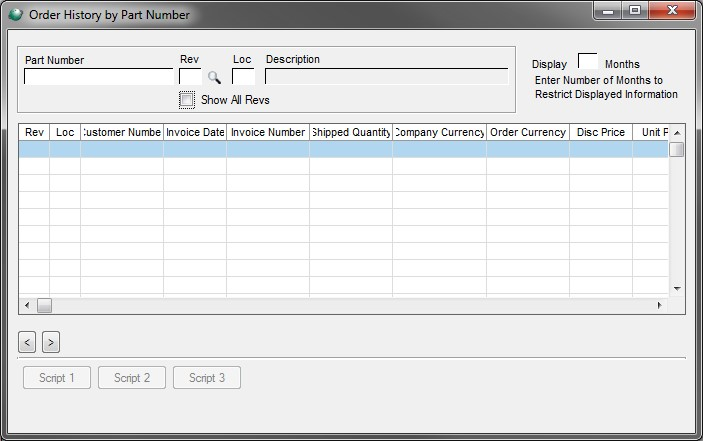
Marque la casilla Mostrar todas las revoluciones para mostrar el historial de pedidos de esta pieza para todas las revisiones.
Utilice los botones < y > (anterior y siguiente) para desplazarse por el historial de pedidos por número de pieza, o seleccione un número de pieza diferente en la búsqueda.
Nota: Esta pantalla contiene funciones de cuadrícula adicionales. Revise la funcionalidad de cuadrícula disponible en esta pantalla aquí .
Historial de pedidos por cliente/enviar a
Seleccione Por cliente/Enviar a y haga clic en Aceptar.
Seleccione el cliente apropiado de la búsqueda de número de cliente . Si corresponde, seleccione el ID de envío adecuado para el cliente mediante la búsqueda de ID de envío .
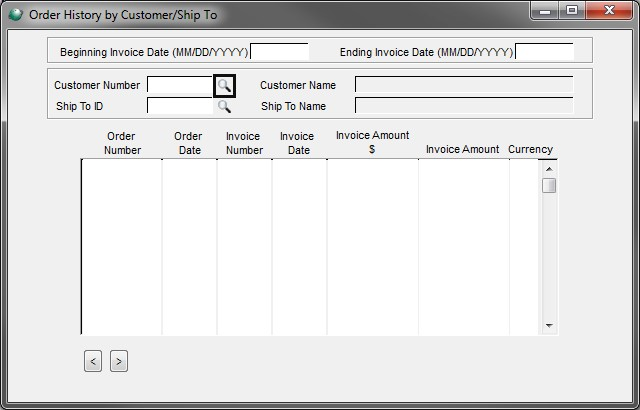
Para reducir el rango de pedidos, ingrese las Fechas de inicio y finalización de la factura en la parte superior de la pantalla. Para ver el historial de pedidos de una ID de envío diferente para este cliente, seleccione otra dirección de envío en la búsqueda de ID de envío. Utilice los botones < y > (anterior y siguiente) para desplazarse por el historial de pedidos por Ship To Id para este cliente.
Otras versiones
- Próximamente...